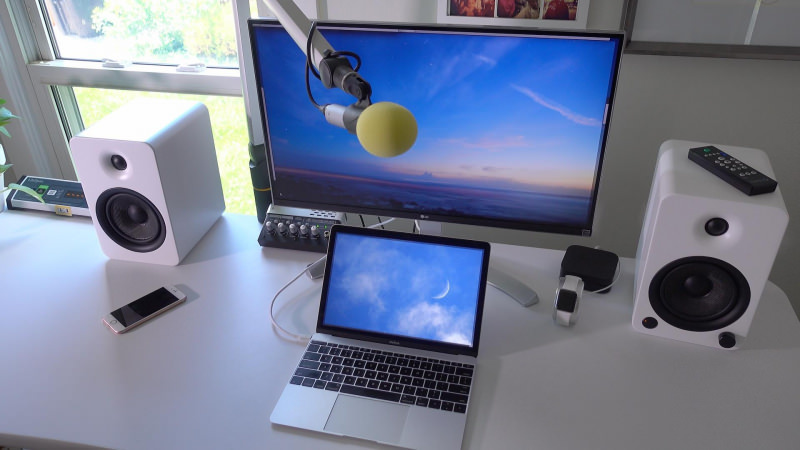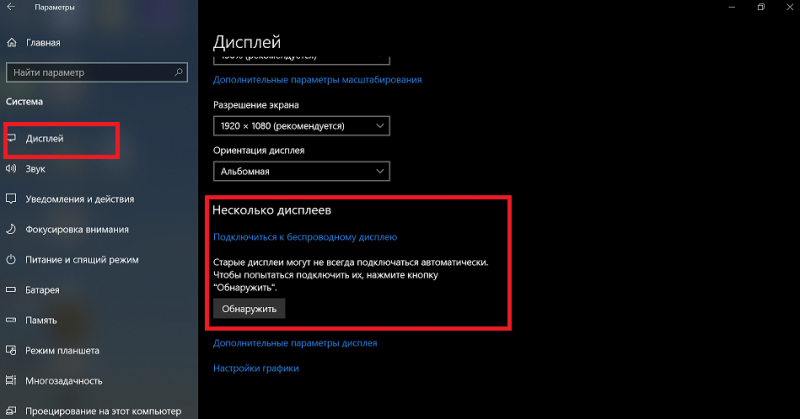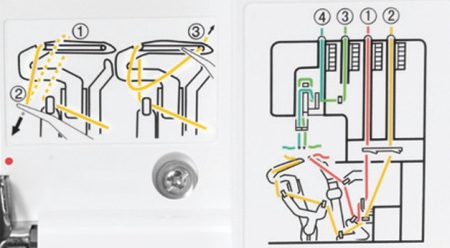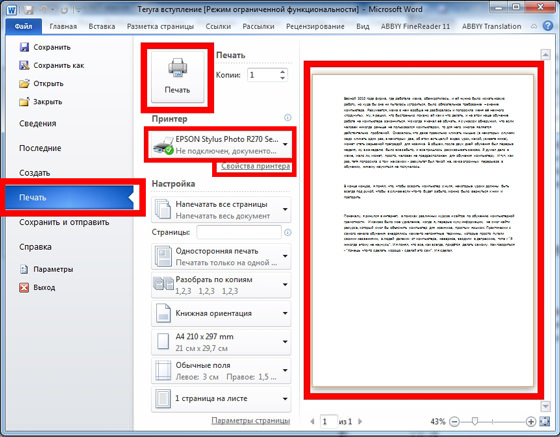Можливі проблеми
Іноді з’єднання ноутбука з зовнішнім екраном може супроводжуватися проблемами.
- Другий екран не показує. В першу чергу, слід перевірити правильність підключення і працездатність проводів. Наприклад, підключити монітор до іншого ноутбука за аналогією з першим і перевірити, чи є сигнал. Якщо причина не в цьому, то необхідно перевірити налаштування Windows – можливо, включений показ тільки одного екрана, і спробувати поміняти дозвіл.
- Якщо допоміжний дисплей показує, але робить це з артефактами, то причина в невідповідному дозволі і частоті розгортки. Правильні параметри можна виставити в меню налаштування другого екрану (за аналогією з описаним вище).
- Якщо зображення є, але немає звуку, і при цьому використаний для з’єднання HDMI або Thunderbolt, а монітор ПК оснащений колонками, то проблема в тому, що в Windows не встановлено вивід звуку на зовнішні динаміки. Щоб це виправити, слід в треї кликнути по значку гучності, вибрати «пристрої відтворення» і примусово встановити засобом виведення звуку колонки монітора.
Будь-яка з перерахованих проблем може бути також викликана неактуальним ПО. Тому перш ніж виконувати будь-яке підключення, варто оновити драйвер відеокарти. Це можна зробити через «Диспетчер пристроїв», але набагато ефективніше знайди потрібний софт на сайті виробника ноутбука або відеокарти.